Hướng dẫn in hai mặt giấy trong Word, PDF, Excel cho máy in hỗ trợ 2 mặt, 1 mặt
Bạn cần phải in 2 mặt với văn bản Word, tài liệu PDF hoặc Excel nhưng máy in không hỗ trợ in hai mặt hoặc bạn chưa biết cách chọn chế độ in 2 mặt giấy? Đừng lo lắng, việc in Word, PDF hay Excel 2 mặt không quá khó và Quản Trị Mạng sẽ giúp bạn có được những bản in hai mặt hoàn hảo nhất có thể.
Trước đây, chúng tôi đã hướng dẫn đến bạn đọc cách in bảng tính trong Microsoft Excel gồm thay đổi kích thước, định dạng trang và chất lượng trang in. Hôm nay, chúng ta sẽ tiếp tục với cách để có thể in hai mặt, với loại máy hỗ trợ và không hỗ trợ in hai mặt.
Để bắt đầu in, bạn nhớ kiểm tra giấy in, kết nối máy in với máy tính, mực in nhằm đảm bảo mọi thứ đã sẵn sàng để bắt đầu việc in hai mặt, sau đó làm theo hướng dẫn dưới đây.
1. Cách in 2 mặt giấy trong Word 2010, 2013, 2016, 2019
Đối với máy in hỗ trợ in 2 mặt:
- Mở file Word cần in
- Nhấn Ctrl + P hoặc vào File > chọn Print
- Tìm và nhấp chuột vào Print One Sided bên dưới Settings.
- Chọn Print on Both Sides theo tùy chọn phù hợp dưới đây:
- Flip pages on long edge (lật trang theo lề dài): Thường dùng khi in khổ dọc và đóng lề bên trái, ghim góc trái (để xem thì lật sang trái). Và khi in khổ ngang nhưng đóng lề cạnh trên (để xem sẽ lật lên trên).
- Flip pages on short edge (lật trang theo lề ngắn): Thường dùng khi in khổ ngang và lật trang sang trái. Và khi in khổ dọc và lật trang lên trên để xem.
- Sau đó, bạn chỉ cần chờ máy in xong là được.
 In văn bản 2 mặt với máy hỗ trợ
In văn bản 2 mặt với máy hỗ trợ
Nếu máy in của bạn không hỗ trợ in 2 mặt, hãy dùng cách in 2 mặt thủ công dưới đây.
2. Cách in 2 mặt trong Word, Excel 2003, 2007
Lưu ý: Word 2007 không hỗ trợ in 2 mặt tự động, chỉ có tùy chọn in 2 mặt thủ công. Vì thế bạn sẽ phải dùng cách như với máy in không hỗ trợ in 2 mặt tự động dưới đây:
Đối với máy in không hỗ trợ in 2 mặt:
- Bạn sử dụng tổ hợp phím Ctrl + P để xuất hiện hộp thoại Print, hoặc vào File > Print.
- Trong Print chọn Odd Page để in trang lẻ (trang 1, 3, 5,…) trước.
- Sau đó chọn Options: (Lưu ý, bạn không được tích vào ô Revers print order:)
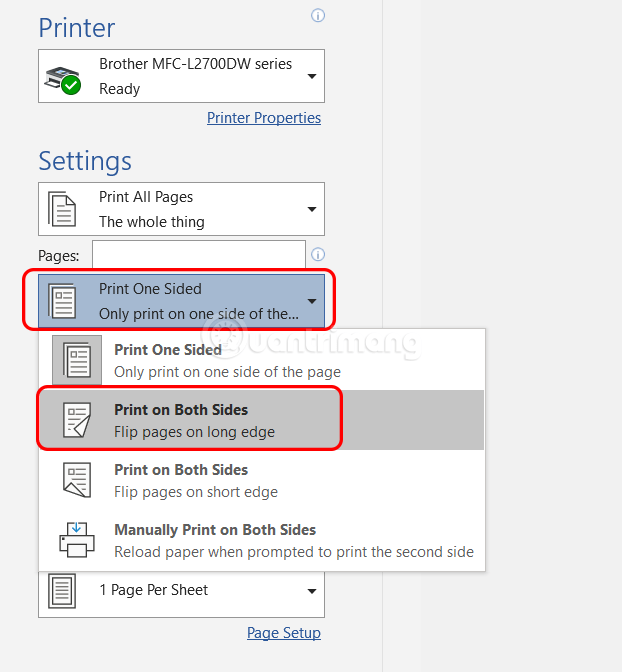 In văn bản 2 mặt với máy không hỗ trợ in 2 mặt
In văn bản 2 mặt với máy không hỗ trợ in 2 mặt
- Sau khi các trang lẻ in xong, chúng ta đảo ngược mặt tất cả các trang giấy vừa in. Rồi thực hiện thao tác như in trang lẻ, nhưng chọn mục Even pages để in các trang chẵn.
- Cuối cùng nhấp chuột chọn Revers print order và OK để tiến hành in những trang còn lại.
- Lưu ý, khi chuyển mặt để in giấy chẵn hoặc lẻ bạn nên thử 1-2 bản in trước để đảm bảo thuận cho cả 2 chiều, tránh việc in sai hỏng hoặc ngược giấy.
3. Hướng dẫn in 2 mặt giấy trong PDF
- Trước hết, bạn cần tải Foxit Reader và Adobe Reader để đọc được file PDF.
- Mở file PDF chọn Print hoặc sử dụng tổ hợp phím Ctrl + P.
- Để tiến hành in trang lẻ, chọn Page để đánh dấu những trang cần in. Sau đó, ở mục Subset chọn Odd Pages only và nhấn OK để tiến hành in.
 In PDF 2 mặt trang lẻ
In PDF 2 mặt trang lẻ
- Tiến hành đảo giấy để in trang chẵn. Chúng ta cũng thực hiện như in trang lẻ, tuy nhiên tại mục Subset chọn Even pages only và ấn OK để tiến hành in những trang còn lại.
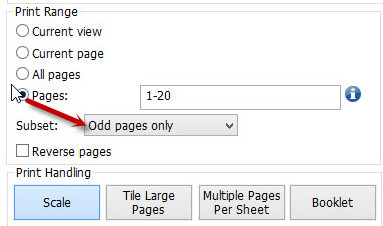 In PDF 2 mặt trang chẵn
In PDF 2 mặt trang chẵn
4. Hướng dẫn in 2 mặt Excel 2003, 2007, 2010, 2013, 2016
Máy in không hỗ trợ in Excel 2 mặt:
- Chúng ta copy sang Word Paste (hoặc Edit > Paste special > Microsoft Excel Worksheet Object > OK), dán sang Word và in trên Word theo chế độ chẵn lẻ.
- Hoặc dùng trực tiếp trong Excel với lệnh Copy sau đó Paste Special > Values > OK.
- Cuối cùng chúng ta tiến hành in 2 mặt như Word bên trên là xong.
Máy in hỗ trợ in 2 mặt:
- Thao tác thực hiện đơn giản hơn, chỉ cần theo đường dẫn sau: File > Print > Properties > Finishing > Đánh dấu hộp kiểm Print on both sides.
Video hướng dẫn in 2 mặt giấy của máy in HP LaserJet 1320
Trên đây là bài hướng dẫn bạn in 2 mặt với Word, Excel và PDF với loại máy hỗ trợ in và không hỗ trợ in hai mặt. Tùy theo từng dòng máy in mà bạn lựa chọn cách in cho phù hợp để tiết kiệm thời gian cũng như hoàn thành bản in.
Tham khảo thêm các bài sau đây:
- Tổng hợp những phím tắt đắt giá trong Microsoft Excel
- Cách đơn giản chuyển đổi file PDF sang Word
- 6 phương pháp chuyển định dạng PDF sang ảnh
- Hướng dẫn toàn tập Word 2016 (Phần 11): In văn bản
- Một số thủ thuật khi in văn bản trong Word
Chúc các bạn thực hiện thành công!
- Share CrocoBlock key trọn đời Download Crocoblock Free
- Cung cấp tài khoản nghe nhạc đỉnh cao Tidal Hifi – chất lượng âm thanh Master cho anh em mê nhạc.
- Cách tạo mục lục trong Word 2019 nhanh chóng
- Top điện thoại 5 triệu tốt nhất 2018
- Nên chọn mua nguồn máy tính (PSU) của hãng nào là tốt nhất ?
- Thiết lập, cài TeraCopy làm trình sao chép dữ liệu mặc định
- Nguồn nhạc, âm thanh hiệu ứng dùng để dựng phim, kho nhạc dựng video – Học Làm Phim
Bài viết cùng chủ đề:
-
5 cách tra cứu, tìm tên và địa chỉ qua số điện thoại nhanh chóng
-
Công Cụ SEO Buzzsumo Là Gì? Cách Mua Tài Khoản Buzzsumo Giá Rẻ • AEDIGI
-
Cách giới hạn băng thông wifi trên router Tplink Totolink Tenda
-
Sự Thật Kinh Sợ Về Chiếc Vòng Ximen
-
"Kích hoạt nhanh tay – Mê say nhận quà" cùng ứng dụng Agribank E-Mobile Banking
-
Nên sử dụng bản Windows 10 nào? Home/Pro/Enter hay Edu
-
Cách gõ tiếng Việt trong ProShow Producer – Download.vn
-
Phân biệt các loại vạch kẻ đường và ý nghĩa của chúng để tránh bị phạt oan | anycar.vn
-
Câu điều kiện trong câu tường thuật
-
Gỡ bỏ các ứng dụng tự khởi động cùng Windows 7
-
Cách xem, xóa lịch sử duyệt web trên Google Chrome đơn giản
-
PCI Driver là gì? Update driver PCI Simple Communications Controller n
-
Sửa lỗi cách chữ trong Word cho mọi phiên bản 100% thành công…
-
Cách reset modem wifi TP link, thiết lập lại modem TP Link
-
Thao tác với vùng chọn trong Photoshop căn bản
-
Hình nền Hot Girl cho điện thoại đẹp nhất




